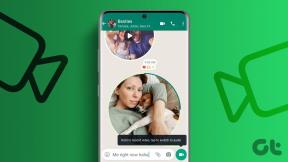Popravite problem s zamrzavanjem Discorda nakon ligaške utakmice
Miscelanea / / April 04, 2023
Discord je izvrsna platforma za igranje igrica s prijateljima jer nudi mnogo značajki koje je čine idealnom za igranje. Ima moćne mogućnosti glasa i chata, omogućujući igračima laku komunikaciju tijekom igranja. Suočavanje s ovim problemom jedan je od najčešćih načina da izgubite igru. A za to postoje dostupne opcije za popravak. Dakle, da vidimo neke od nekoliko popravaka za rješavanje zamrzavanja discorda nakon PC lige.

Sadržaj
- Kako riješiti Discord koji se smrzava nakon problema s ligaškom igrom
- Što je Discord?
- Zašto se Discord zamrzava nakon League of Game?
- Kako popraviti Discord koji se smrzava nakon ligaške utakmice na računalu
Kako riješiti Discord koji se smrzava nakon problema s ligaškom igrom
Ovdje smo dali metode za rješavanje problema s Discordom koji se smrzava nakon problema s ligaškom igrom na računalu.
Što je Discord?
Razdor je vlasnička, višeplatformska, sveobuhvatna aplikacija za glasovni i tekstualni chat koja je dizajnirana za igrače. Korisnicima omogućuje međusobnu komunikaciju u stvarnom vremenu, bez obzira gdje se nalazili i pruža niz značajki.
Zašto se Discord zamrzava nakon League of Game?
Discord se može zamrznuti nakon igre League of Legends zbog sukoba između sloja igre i sloja Discorda. Prekrivanje igre osmišljeno je za pružanje dodatnih informacija i statistike tijekom igre, dok je prekrivanje Discorda osmišljeno za pružanje prozora za chat dok ste u igri. Evo nekoliko mogućih razloga za zamrzavanje neslaganja.
- Tipkovnice: Vezanje tipki može biti jedan od prvih uzroka ove pogreške. Tipkovnice su prečaci na tipkovnici koji vam omogućuju brzo izvođenje radnje ili naredbe unutar igre.
- Način kompatibilnosti: Način rada kompatibilnosti mogao bi biti još jedan uzrok zamrzavanja. Ako koristite aplikaciju u načinu kompatibilnosti, to može dovesti do zamrzavanja neslaganja ili čak i gore.
- Zlonamjerna datoteka predmemorije: Zlonamjerne datoteke također mogu biti uzrokom zamrzavanja discorda nakon ligaške utakmice računala. Kada je igra pokrenuta, stvorit će datoteke predmemorije kako bi se omogućilo učinkovitije izvođenje. Međutim, ako se ove datoteke predmemorije oštete ili ih je stvorio zlonamjerni softver, mogu ometati prekrivanje Discorda i uzrokovati njegovo zamrzavanje.
Kako popraviti Discord koji se smrzava nakon ligaške utakmice na računalu
Pogledajmo sada metode za popravljanje zamrzavanja discorda nakon ligaške utakmice.
Metoda 1: Onemogućite Debug
Da biste popravili zamrzavanje Discorda nakon igranja igre League of Legends ili Valorant, možete pokušati onemogućiti bilježenje ispravljanja pogrešaka. Slijedite dolje navedene korake za isto:
1. pritisni Windows tipka, tip Razdor, zatim kliknite na Otvoren.

2. Kliknite na postavke ikona.

3. Kliknite na Glas i video iz izbornika.
4. Pomaknite se prema dolje i pronađite Zapisivanje otklanjanja pogrešaka do deaktivirati to.
5. Ponovno pokretanjeRazdor za primjenu promjena.
Metoda 2: Zatvorite klijenta tijekom igre
Zatvori klijent tijekom igre je postavka koja se nalazi u postavkama Discorda i sprječava zatvaranje Discord klijenta nakon izlaska iz igre. Ova postavka može biti korisna za sprječavanje zamrzavanja Discorda nakon igranja igrice, jer sprječava neočekivano zatvaranje klijenta. Evo kako to učiniti:
1. Otvori liga legendi.
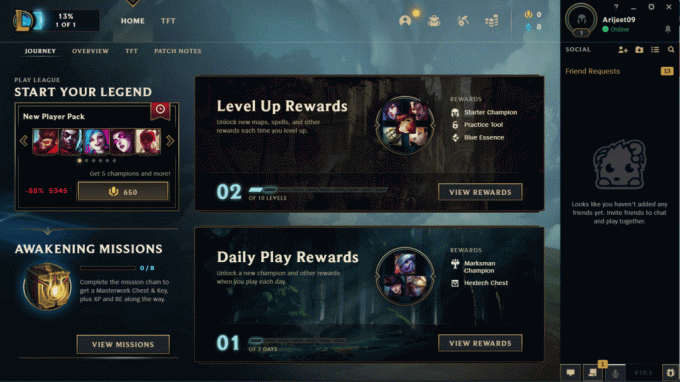
2. Idite na postavke klijenta i odaberite Općenito tab.
3. Pronaći Zatvorite klijenta tijekom igre u padajućem izborniku.
4. Kliknite na padajuće opcije i promijenite u Nikada.
Također pročitajte:7 najboljih rješenja za pogrešku Discord 1006 u sustavu Windows 10
Metoda 3: Onemogućite veze tipki
Kao što je ranije spomenuto, povezivanja tipki vrsta su prečaca koji korisnicima omogućuju brzi pristup određenim naredbama pomoću prečaca na tipkovnici. Ponekad vezanje ključeva može ometati druge programe ili uzrokovati neočekivana ponašanja ili čak dovesti do problema sa zamrzavanjem. Kako biste to riješili, možete onemogućiti vezanje tipki u Discordu.
1. Prijaviti se u Discord.

2. Idite do postavke.
3. Sada odaberite Vezice za tipke na desnoj ploči.
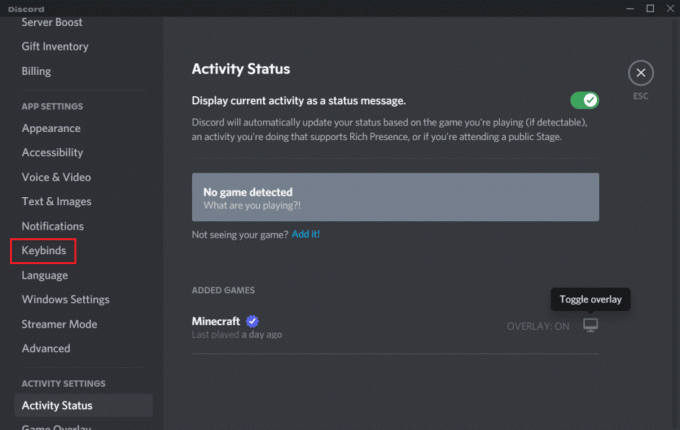
4. Zatim će se pojaviti popis tipkovnica. Uklonite sve tipkovnice klikom na crveni križ X.
Bilješka: Pazite da ne uklonite Zadane postavke za Discord.
Metoda 4: Onemogućite način kompatibilnosti za Discord
Način rada kompatibilnosti je značajka u sustavu Windows koja omogućuje programima dizajniranim za starije verzije sustava Windows da rade na novijim verzijama. Ponekad to može uzrokovati probleme s programima kao što je Discord, budući da novije verzije sustava Windows možda neće moći rukovati određenim značajkama ili postavkama u programu. Da vidimo kako to onemogućiti:
1. Kliknite desnom tipkom miša na Razdor aplikaciju i odaberite Svojstva.
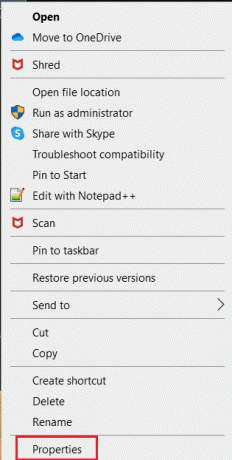
2. Sada kliknite na Kompatibilnost karticu i onemogućite Pokrenite ovaj program u načinu kompatibilnosti za opcija.
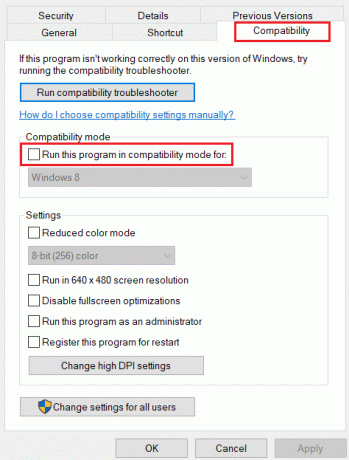
3. Na kraju kliknite na primijeniti, i onda u redu za spremanje promjena.

Također pročitajte:5 načina da popravite pogrešku Discordova zahtjeva za prijateljstvo
Metoda 5: Onemogućite hardversko ubrzanje
Hardversko ubrzanje je značajka koja se može omogućiti u aplikaciji Discord za poboljšanje performansi. Ako je hardversko ubrzanje omogućeno i Discord ima problema, kao što je kašnjenje ili rušenje, onemogućavanje ove značajke može pomoći u rješavanju problema. Da biste onemogućili hardversko ubrzanje, slijedite korake u nastavku:
1. Otvori Aplikacija Discord na vašem računalu.
2. Kliknite na postavke koji se nalazi na dnu.
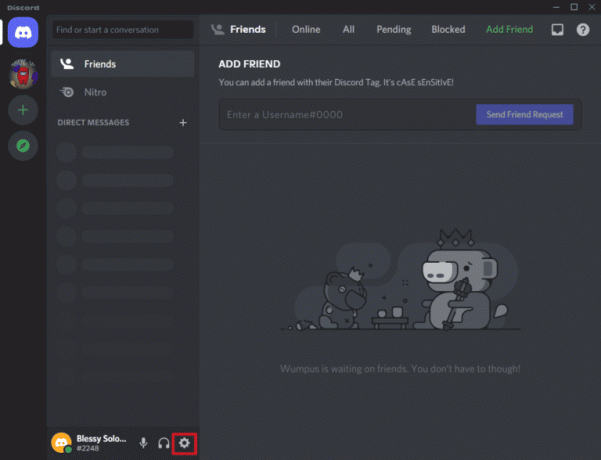
3. Zatim, pod POSTAVKE APLIKACIJE, kliknite na Napredna Jelovnik.
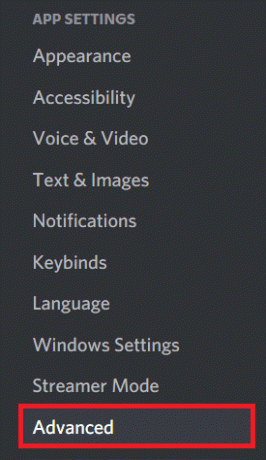
4. Zatim isključite Hardverska ubrzanja klikom na prekidač.
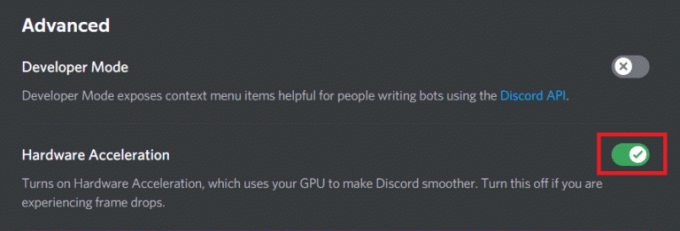
5. Kliknite na u redu gumb za potvrdu promjena.
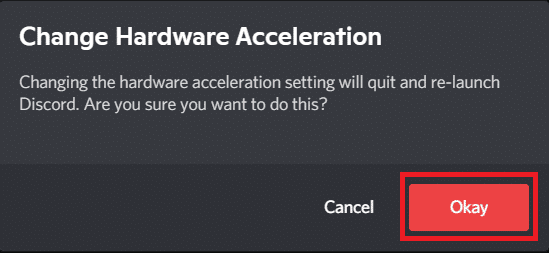
Često postavljana pitanja (FAQ)
P1. Zašto moj Discord prestaje raditi nakon Ligaške utakmice?
Ans. Ako vaš Discord prestane raditi nakon ligaške utakmice, to može biti zbog nekoliko mogućih uzroka koji su gore objašnjeni. Pokušajte spomenute popravke za rješavanje problema ako se suočite s bilo kojim od njih.
Q2. Zašto moj Discord kasni kada igram League of Legends?
Ans. Ako imate kašnjenje u igri, to može biti zbog nekoliko mogućih uzroka. Jedan mogući uzrok je to što je hardversko ubrzanje omogućeno u aplikaciji Discord. Ako je to slučaj, onemogućavanje hardverskog ubrzanja može pomoći u rješavanju problema.
Q3. Kako da popravim zastajkivanje Discorda?
Ans. Ako imate zastajkivanje ili druge probleme sa zvukom dok koristite Discord, postoji nekoliko mogućih rješenja kojima možete pokušati riješiti probleme. Jedan od njih je osigurati da vaš računalo ispunjava minimalne sistemske zahtjeve za korištenje Discorda.
Q4. Zašto se Discord smrzava?
Ans. Discord se može zamrznuti zbog brojnih razloga, kao što su pogrešno konfigurirane postavke aplikacije, hardversko ubrzanje, zlonamjerna datoteka predmemorije, previše veza tipki ili zastarjeli upravljački program uređaja.
P5. Što radi brisanje Discord predmemorije?
Ans. Brisanje predmemorije Discorda može pomoći oslobodite prostor za pohranu i poboljšajte performanse aplikacije Discord. Također može pomoći u rješavanju mnogih problema poput kašnjenja ili zamrzavanja u Discordu, jer se predmemorija s vremenom može oštetiti.
Preporučeno:
- Postoji li značajka aplikacije za kloniranje Androida 14?
- Kako stvoriti grupu u timovima
- 9 načina da popravite Discord Search koji ne radi na mobitelu
- Popravite krunu vlasnika Discord poslužitelja koja se ne prikazuje
Nadali smo se da smo vam pomogli s popravcima za Discord se smrzava nakon Ligaške utakmice. Brojni čimbenici, uključujući neispravno konfigurirane postavke ili hardversko ubrzanje, mogu uzrokovati zamrzavanje Discorda nakon igranja League of Games. Ako imate bilo kakvih prijedloga ili pitanja, podijelite ih u odjeljku s komentarima u nastavku.

Elon Decker
Elon je tehnički pisac na TechCultu. Već oko 6 godina piše vodiče s uputama i obradio je mnoge teme. Voli pokrivati teme vezane uz Windows, Android te najnovije trikove i savjete.